AutomateWoo est un plugin d’automatisation du marketing qui s’intègre directement à votre boutique WooCommerce. En utilisant des campagnes de marketing automatisées et un ensemble d’outils unique, AutomateWoo rationalise la gestion de votre boutique tout en vous faisant gagner du temps sans faire d’efforts! Avec autant de boutiques en ligne parmi lesquelles choisir, il peut être difficile de se distinguer de la foule et de fidéliser la clientèle. AutomateWoo est là pour vous aider!
Flux de travail
Le composant clé d’AutomateWoo est les flux de travail. Vos tâches automatisées et vos campagnes marketing sont conçues en workflows.
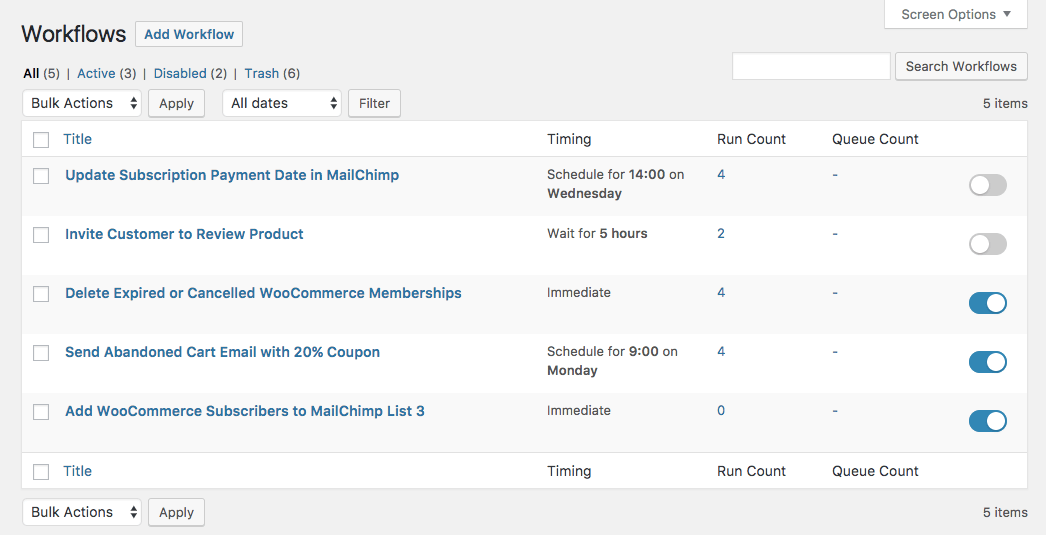
Un flux de travail est composé de différentes combinaisons de déclencheurs , d’ actions et de règles . Une fois activé, AutomateWoo fera tout le travail dur pour vous en arrière-plan.
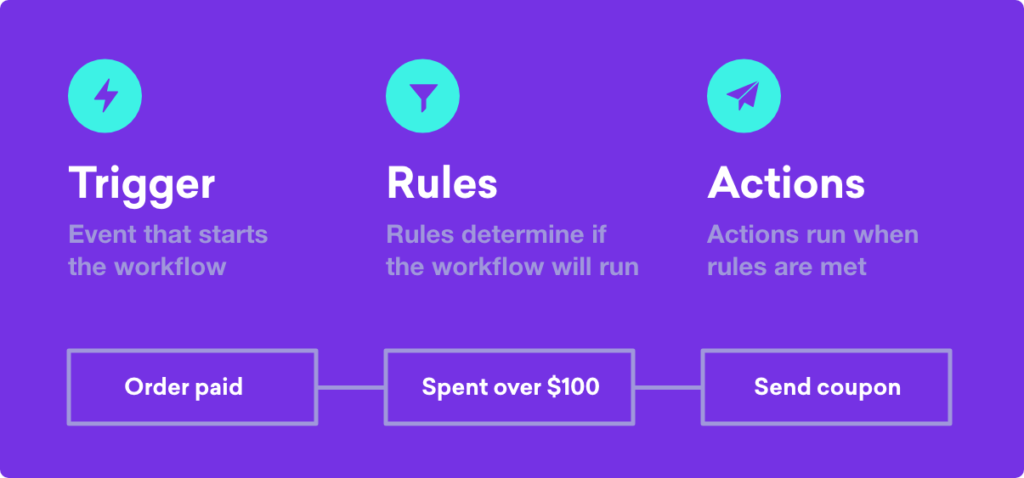
Déclencheurs
Lorsque vous créez un flux de travail pour la première fois, vous pouvez choisir un déclencheur pour déterminer les circonstances dans lesquelles le flux de travail s’exécutera. Cela peut être n’importe quoi, d’un panier abandonné à une commande passée dans votre magasin. Une fois que vous avez sélectionné un déclencheur, les règles, actions et variables compatibles s’affichent pour que vous puissiez continuer à créer facilement votre campagne marketing.
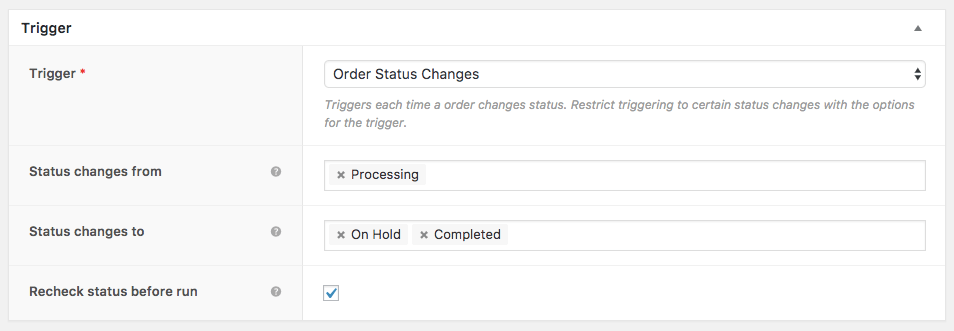
Actions
Une fois qu’un déclencheur a été sélectionné, vous pouvez utiliser une action pour déterminer la réponse qui se produit ensuite. Par exemple, vous pouvez associer le déclencheur Abandon du panier à l’action Envoyer un e-mail . Lorsqu’un panier a été abandonné dans votre boutique, la réponse sera un e-mail qui sera envoyé pour augmenter vos chances de reprendre ce client.
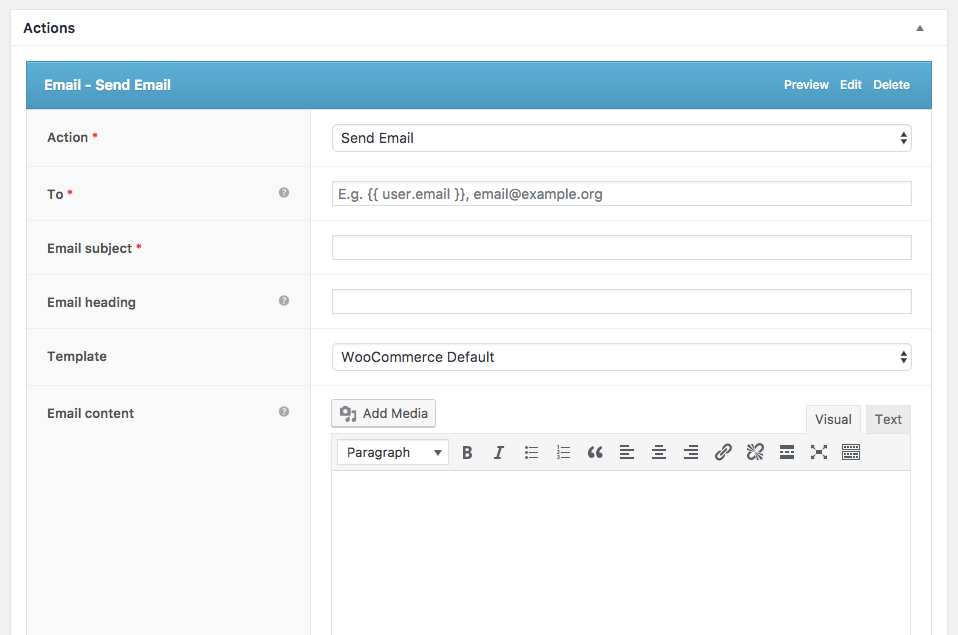
Règles
Vous pouvez rendre un flux de travail plus spécifique à l’aide de règles. Celles-ci restreignent les flux de travail de sorte qu’elles ne se déclenchent que dans certaines situations, vous offrant ainsi une grande flexibilité dans vos campagnes marketing. Chaque règle est livrée avec ses propres instructions de comparaison telles que : correspond à n’importe lequel de , est inférieur à et est supérieur à ce que vous pouvez associer à une valeur. Par exemple, vous pouvez associer la règle Total de la commande avec l’instruction de comparaison supérieure à et inclure la valeur 100. Cela signifie que votre flux de travail ne se déclenchera que pour les commandes dont la valeur totale est supérieure à 100.

Variables
AutomateWoo vous propose également plus de 80 variables parmi lesquelles choisir. Celles-ci peuvent sembler décourageantes au début, mais sont des outils clés pour créer vos propres campagnes marketing personnalisées. Les variables agissent comme des codes de triche, vous permettant d’ajouter du contenu dynamique en un clic. Voici un exemple de variable qui affiche tous les articles de la commande d’un client.
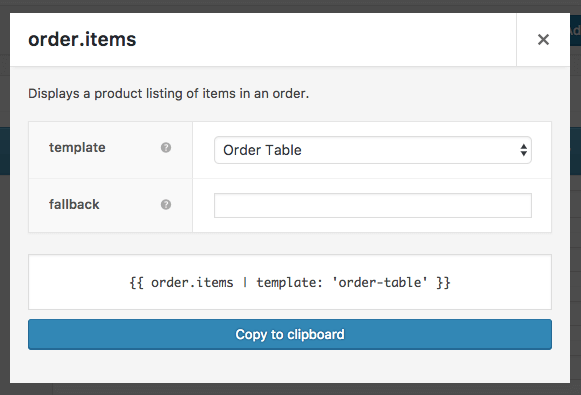
Timing
À l’aide d’AutomateWoo, vous pouvez planifier l’exécution des flux de travail à tout moment. Que ce soit immédiatement, après un temps défini. ou même à une heure ou un jour particulier de la semaine. Cela vous permet de cibler vos clients au moment où ils sont le plus réceptifs à votre contenu marketing!
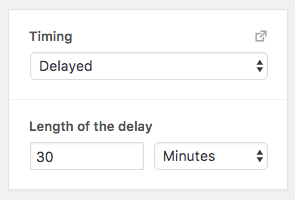
Activation marketing et désabonnement
AutomateWoo ajoute un lien de désabonnement au pied de page de chaque flux de travail non transactionnel, mais vous devez choisir d’utiliser le mode opt-in ou opt-out pour vos flux de travail. L’activation signifie que les clients doivent s’inscrire avant que les e-mails ou SMS ne leur soient envoyés. La désactivation signifie que les e-mails et SMS seront envoyés automatiquement jusqu’à ce que le client choisisse de se désinscrire. En mode opt-in, les clients peuvent s’inscrire sur la page de paiement, la page d’enregistrement du compte, dans la zone du compte ou sur la page d’inscription AutomateWoo. Vous pouvez gérer ces options sur la page des paramètres d’AutomateWoo. Vous pouvez également importer des clients inscrits via les outils d’administration d’AutomateWoo.
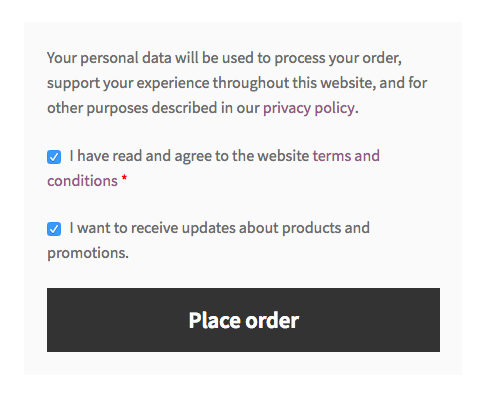
Vous pouvez exclure les workflows du condition d’acceptation s’ils sont transactionnels.
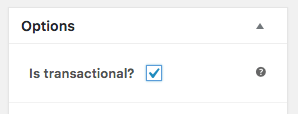
Comment créer un e-mail de suivi simple
Prêt à commencer? Voici un exemple rapide de flux de travail que vous pourriez utiliser….
1. CHOISISSEZ UN DÉCLENCHEUR
Imaginez qu’un client a annulé sa commande et que vous souhaitiez l’encourager à revenir. Choisissez le déclencheur Ordre annulé.

2. CHOISISSEZ UNE ACTION
Pour envoyer un e-mail de suivi, choisissez l’action Envoyer un e-mail . Ajoutez maintenant une adresse e-mail, un titre et le contenu de votre e-mail. De plus, vous pouvez personnaliser le contenu de votre e-mail de suivi en utilisant une variable comme {{ customer.first_name }}.
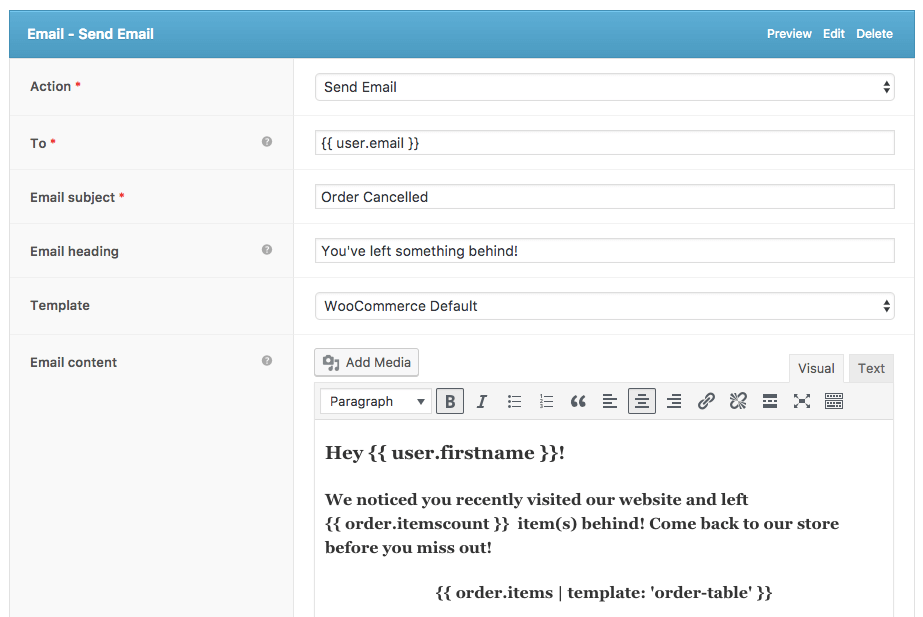
3. CHOISISSEZ VOTRE TIMING
Vous pouvez configurer votre flux de travail pour qu’il s’exécute pratiquement à tout moment à l’aide des options de synchronisation décrites ci-dessus. Pour cet exemple, nous allons définir le délai à une heure après l’annulation de la commande.
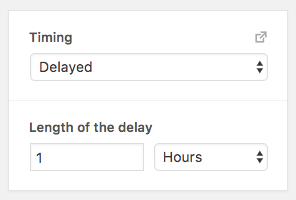
4. AJOUTER UNE RÈGLE (FACULTATIF)

Si vous vous sentez confiant, vous pouvez commencer à expérimenter des règles. Par exemple, en choisissant l’option La commande est la priorité du client , vous pouvez personnaliser votre flux de travail afin qu’il ne cible que les nouveaux clients.
Bien joué! Vous venez de faire vos premiers pas vers la croissance de votre boutique WooCommerce!


